أفضل 14 طريقة لإصلاح عدم تنشيط iMessage على iPhone
أصبح iMessage من Apple تطبيق مراسلة شائعًا بين مستخدمي iPhone. على الرغم من WhatsApp و Telegram وما إلى ذلك ، فإن الفقاعات الزرقاء تميز جهاز iPhone عن غيره. سواء كان ذلك لإيصالات القراءة أو الكتابة الحية أو الملصقات غير التقليدية! لذلك ، إذا لم يتم تنشيط iMessage على جهاز iPhone الخاص بك ، فقد تنقطع عن دائرتك الاجتماعية.
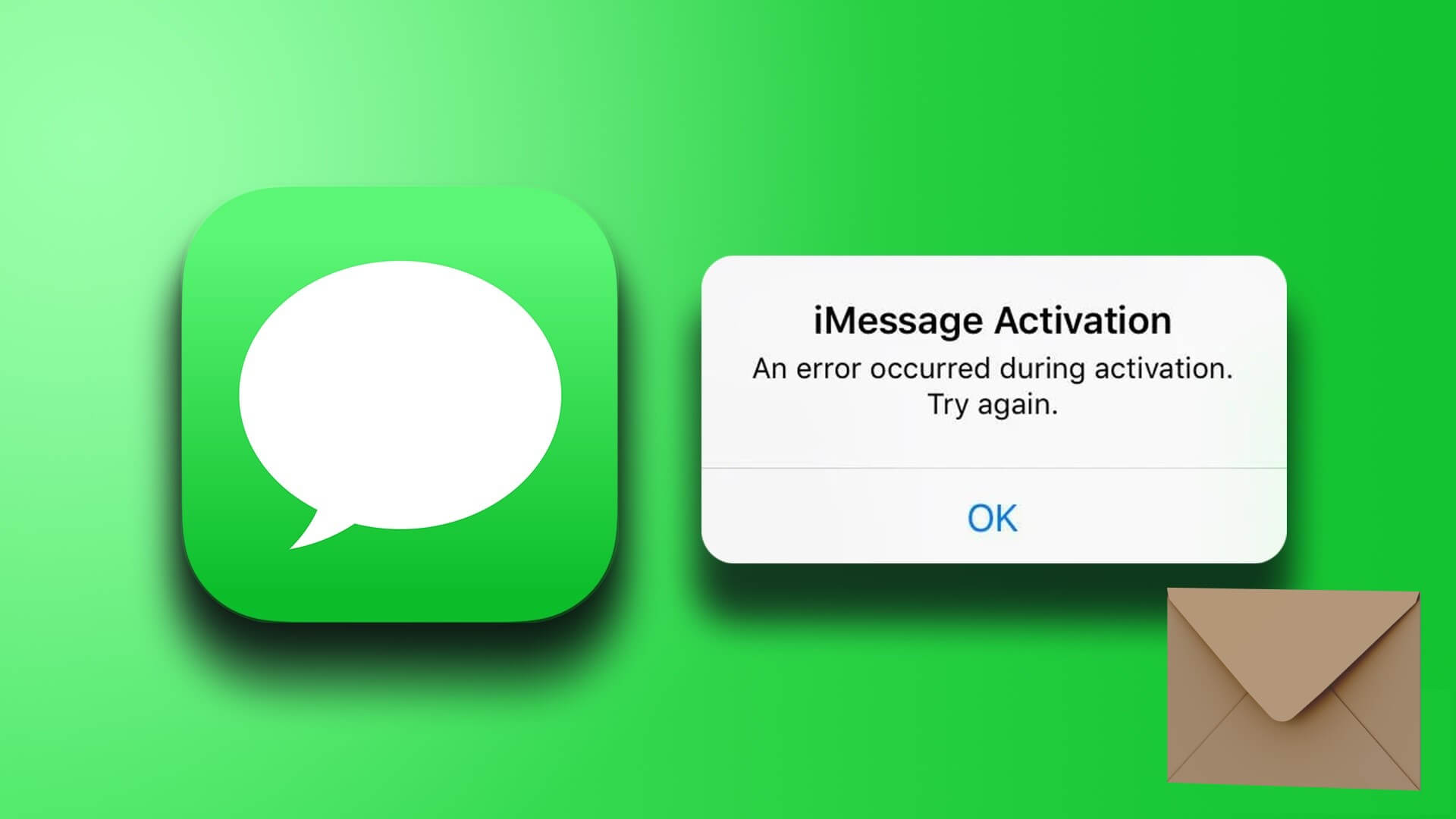
لكن لا تأكل. إذا كنت تتساءل عن سبب ظهور رسالة iMessage “في انتظار التنشيط” ، فأنت في المكان الصحيح. لا تتناول هذه القطعة سبب عدم تنشيط iMessage فحسب ، بل تتعمق أيضًا في طرق إصلاح خطأ تنشيط iMessage. دعونا نفهم الأسباب الكامنة وراء الخطأ أولا.
لماذا لن يتم تنشيط iMessage على هاتف iPhone
إذا كنت تقوم للتو بإعداد iPhone الجديد تمامًا أو إعادة ضبط جهازك القديم بعد إجراء تحديث رئيسي ، فقد تواجه مشكلات في بدء iMessage. قد يأتي خطأ تنشيط iMessage في طريقك حتى في حالة تغيير رقم الهاتف أو التبديل إلى مشغل شبكة جوال جديد. غالبًا ما يواجه المستخدمون مشكلات تنشيط مماثلة مع FaceTime. إذا كنت أحدهم ، يمكنك تجربة الحل أدناه لإصلاح أخطاء تنشيط FaceTime أيضًا.
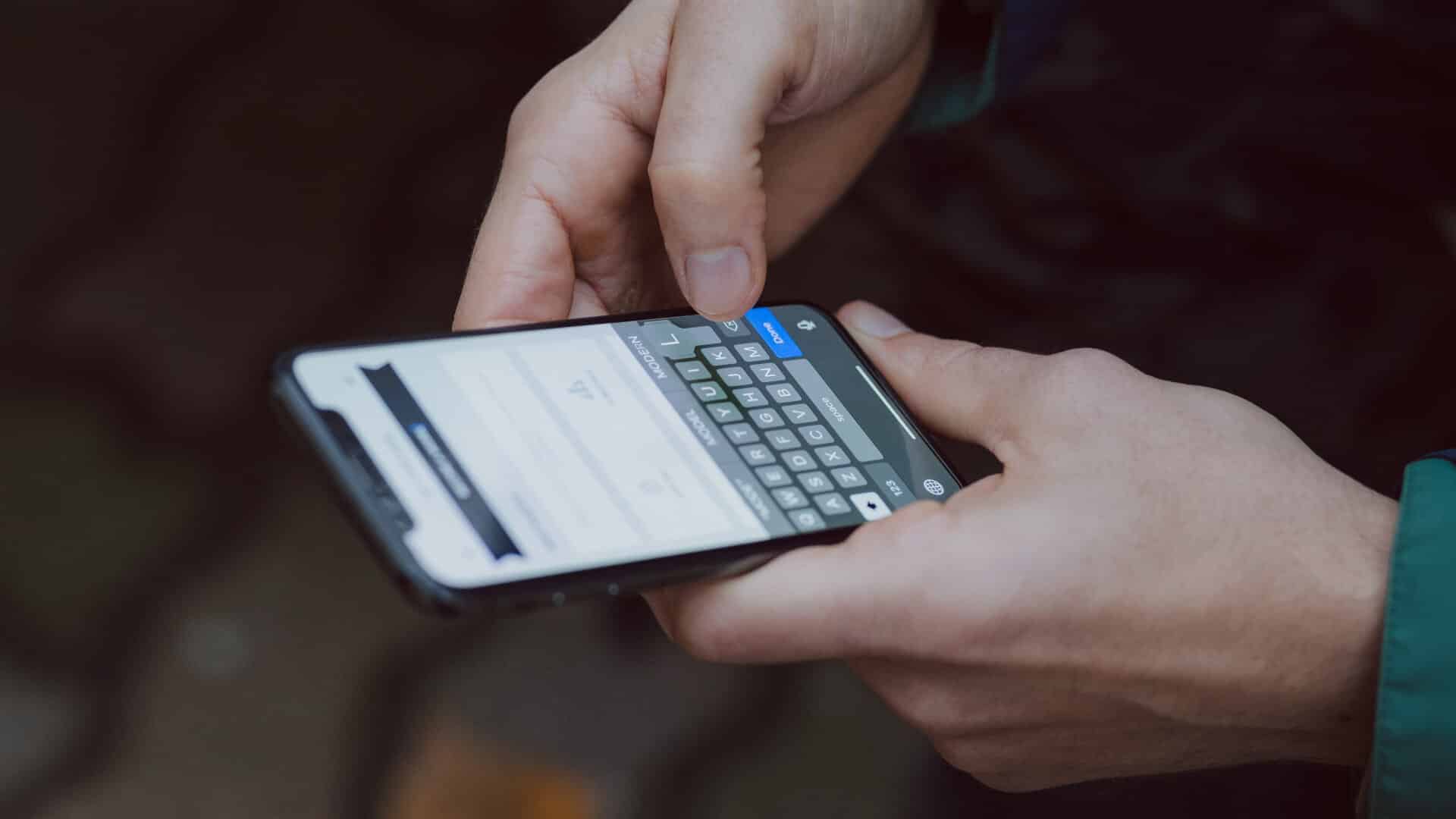
سواء كنت مستخدمًا جديدًا لجهاز iPhone أو أدخلت للتو بطاقة SIM جديدة في جهاز iPhone ، فإليك تحذير. إذا لم يتم تنشيط FaceTime و iMessage على الفور ، فقد يستغرق الأمر حوالي 24 ساعة لإصلاح أي مشكلات في التنشيط. لذا ، اجلس وانتظر حتى تخرج تلك الفقاعات الزرقاء!
كيفية إصلاح عدم تنشيط iMessage على هاتفك IPHONE
الآن بعد أن واجهت المشكلة ، إليك بعض الحلول التي يمكنك محاولة حلها.
1. تحقق من اتصالك بالإنترنت
يتغذى iMessage على اتصال الإنترنت. لذلك ، يمكنك القول أن اتصال الإنترنت المستقر هو شرط أساسي مسبق للتنشيط السلس لـ iMessage على جهاز iPhone الخاص بك.
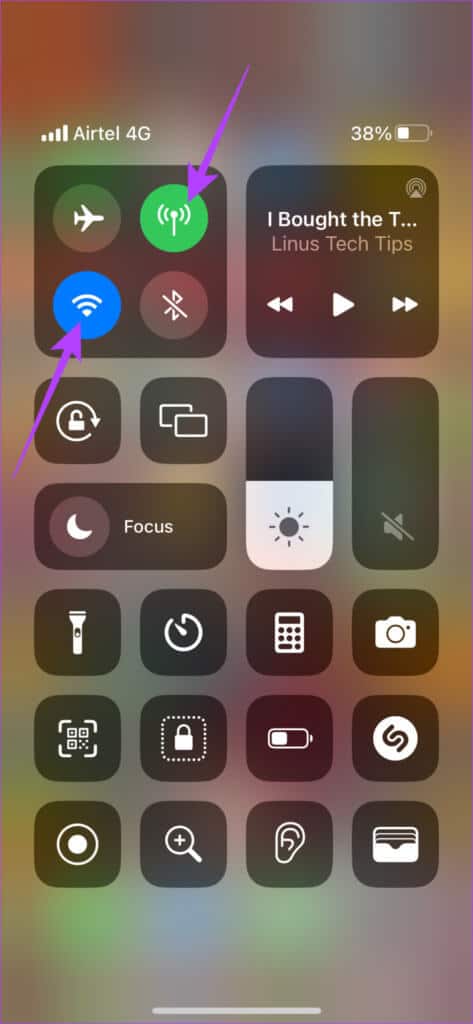
ومن ثم ، تأكد من أنك متصل بشبكة Wi-Fi أو بيانات خلوية أثناء عملية تنشيط iMessage.
2. تحقق من حالة خادم iMessage من Apple
إذا كان الإنترنت الخاص بك يعمل بشكل جيد ، فقد حان الوقت للتحقق مما إذا كان يعمل مع Apple أم لا. في بعض الأحيان ، من المحتمل أن تكون خوادم iMessage معطلة وهذا هو سبب عدم عمل iMessage الخاص بجهاز iPhone. للتحقق مما إذا كان هذا هو الحال بالفعل ، توجه إلى موقع حالة نظام Apple وابحث عن الضوء بجوار iMessage.
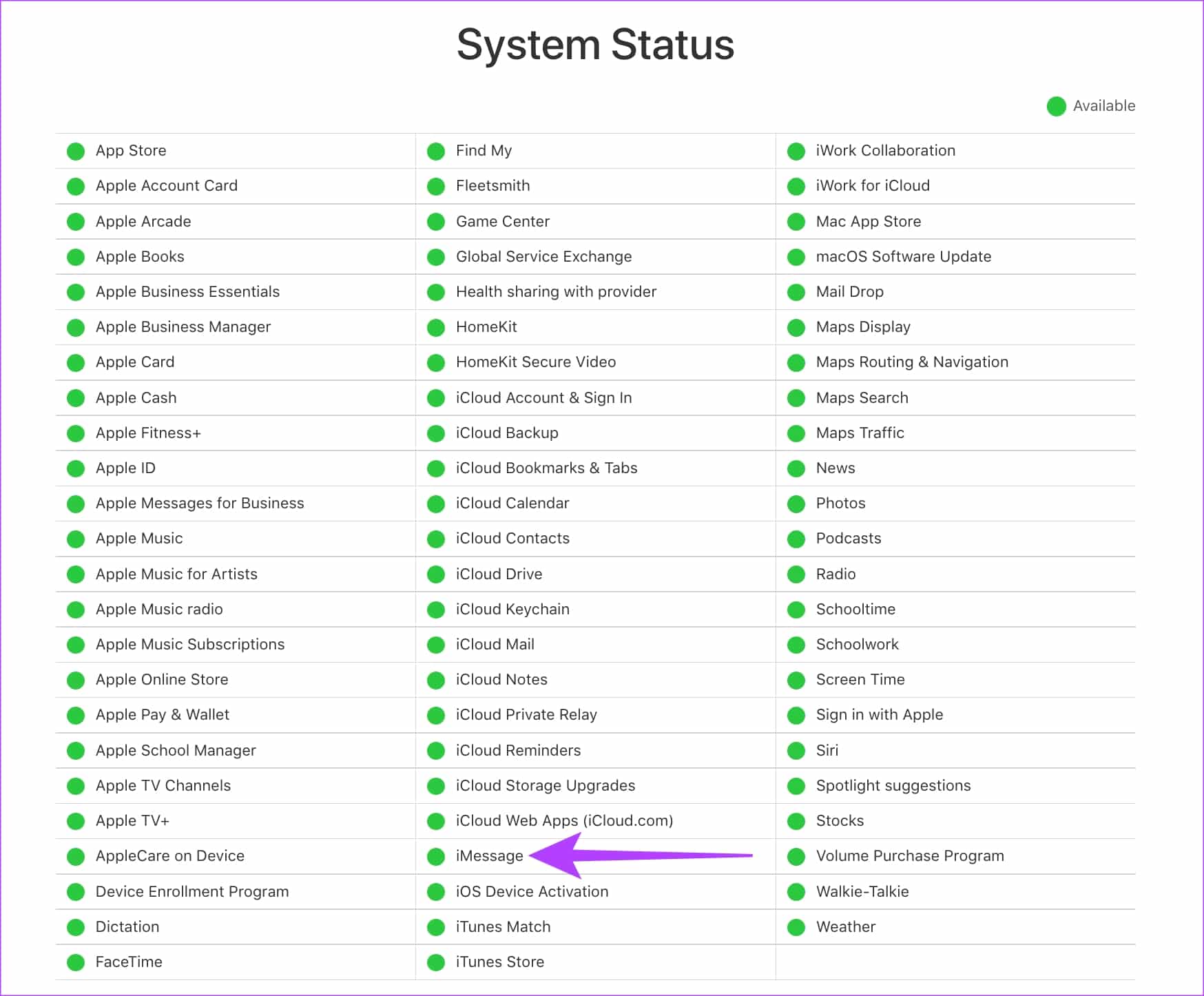
إذا كان الضوء أحمر ، فلن تتمكن من الاتصال بخوادم iMessage وسيتعين عليك انتظار اتصاله بالإنترنت مرة أخرى. إذا كان الضوء أخضر ، فكل شيء على ما يرام مع خوادم iMessage. تابع خطوات أخرى لإصلاحها.
3. تبديل وضع الطيران وإيقافه
أحد الأسباب الرئيسية لفشل iMessage في التنشيط هو وجود شبكة غير مكتملة. تتمثل إحدى أسرع الطرق لاستعادة اتصال الشبكة على جهاز iPhone في تمكين وضع الطيران وتعطيله. سيؤدي ذلك إلى إجبار جهاز iPhone على إنشاء اتصال بأقرب برج وهو أمر مفيد إذا كنت تستخدم بيانات الجوال.
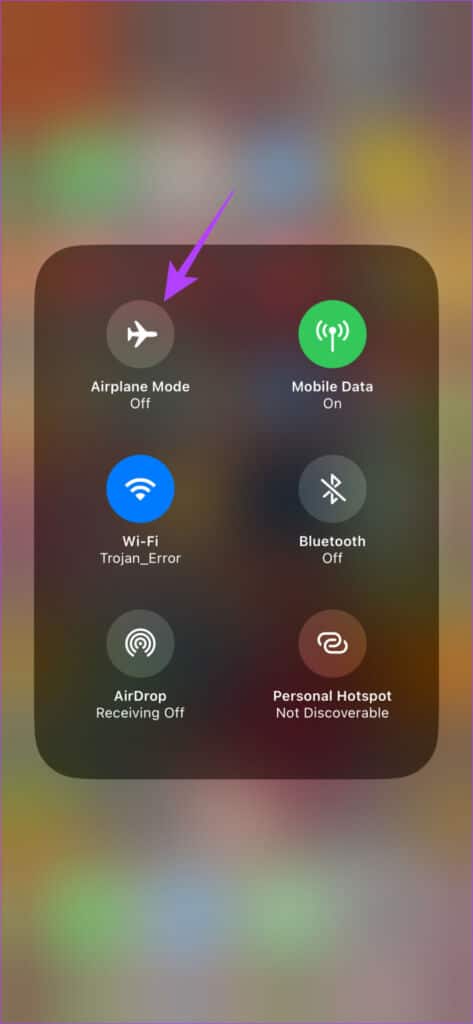
اسحب لأسفل (أو اسحب لأعلى ، وفقًا لطراز iPhone الخاص بك) من الزاوية العلوية اليمنى من شاشتك لفتح مركز التحكم على جهاز iPhone الخاص بك. ثم قم بتمكين وضع الطائرة. انتظر بضع ثوان وقم بإيقاف تشغيله. سيتصل جهاز iPhone الخاص بك ببيانات الجوال أو شبكة Wi-Fi مثل سابقًا ، ويجب تنشيط iMessage دون أي مشاكل.
4. اضبط التاريخ والوقت بشكل صحيح
سبب آخر لتنشيط iMessage بشكل غير صحيح هو معلومات التاريخ والمنطقة الزمنية غير الصحيحة التي يتم تغذيتها على جهاز iPhone الخاص بك. يمكن أن يؤدي الوقت والتاريخ غير الصحيحين إلى العبث باتصالك بخوادم Apple ، مما يؤدي بدوره إلى إعاقة تنشيط iMessage بسلاسة. إليك كيفية تصحيح وقت وتاريخ جهاز iPhone.
الخطوة 1: افتح تطبيق الإعدادات على جهاز iPhone الخاص بك. انتقل إلى الخيار العام.
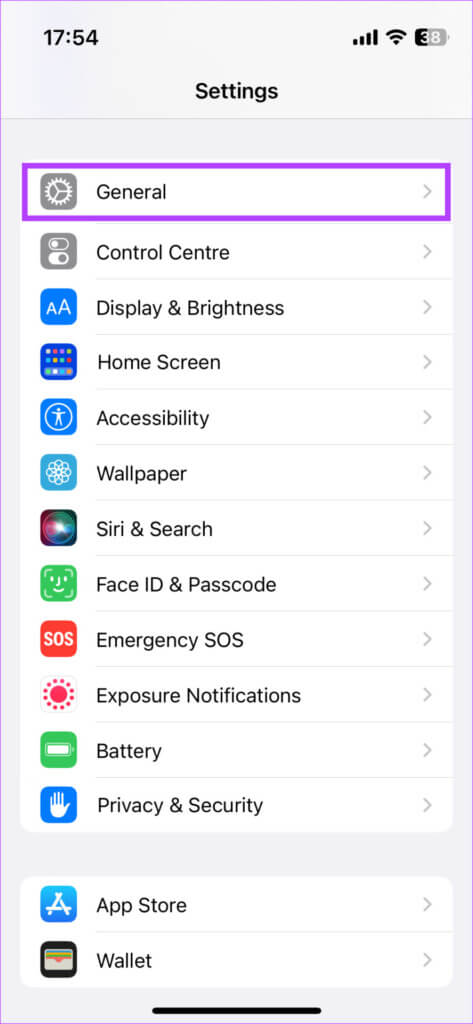
الخطوة 2: اضغط على التاريخ والوقت.
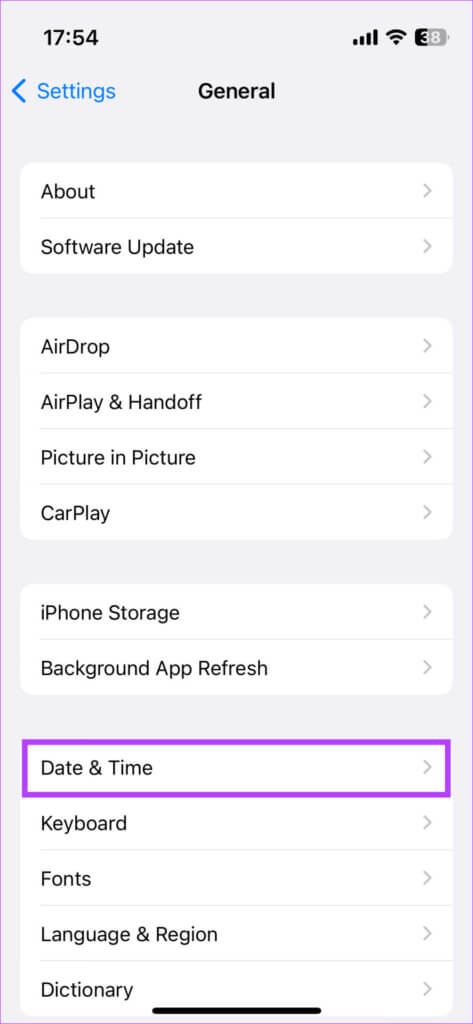
الخطوة 3: قم بتمكين تبديل التعيين تلقائيًا.
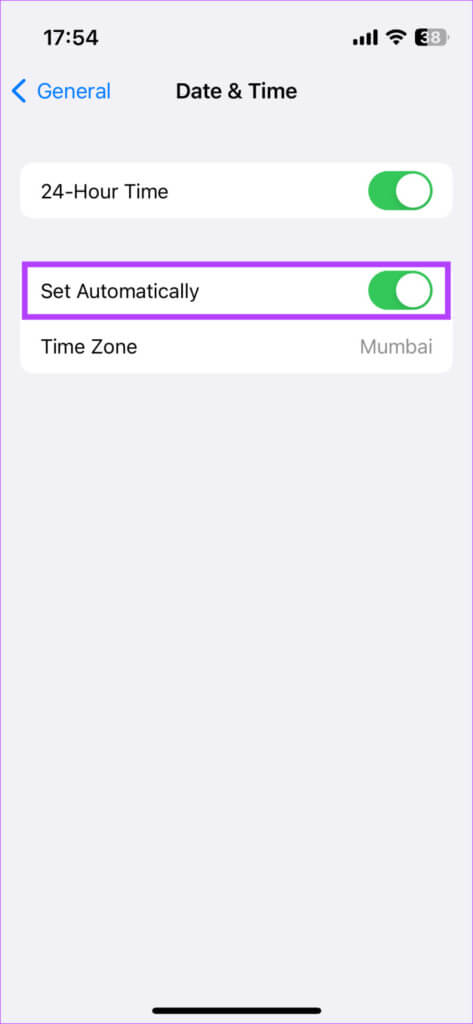
اختياريًا ، يمكنك إعادة تشغيل جهاز iPhone الخاص بك حتى تدخل التغييرات حيز التنفيذ. يجب أن يبطل هذا الحل قلقك بشأن سبب عدم تشغيل iMessage الخاص بك بسبب مشكلة عدم تطابق التاريخ.
5. فرض إعادة تشغيل جهاز iPhone الخاص بك
هذه واحدة من أهم الخطوات الأساسية التي يجب عليك تنفيذها إذا بدت أي وظيفة على جهاز iPhone الخاص بك معطلة. إذا لم تكن قد قمت بذلك بالفعل ، فقد حان الوقت لفرض إعادة تشغيل جهاز iPhone الخاص بك لمعرفة ما إذا كان يعمل بطريقة سحرية على إصلاح مشكلة تنشيط iMessage.
- بالنسبة إلى iPhone X وما فوق: اضغط مع الاستمرار على زر رفع مستوى الصوت + الزر الجانبي حتى ترى شريط تمرير إيقاف التشغيل. حركه لإيقاف تشغيل جهاز iPhone الخاص بك. ثم اضغط مع الاستمرار على الزر الجانبي لتشغيله.
- لجميع أجهزة iPhone الأخرى المزودة بزر الصفحة الرئيسية: اضغط مع الاستمرار على زر الطاقة حتى ترى شريط تمرير الطاقة. حركه لإيقاف تشغيل هاتفك. ثم اضغط مع الاستمرار على الزر الجانبي لتشغيله.
6. تحقق من رقم هاتفك في حسابات iMessage
هل شعرت بخيبة أمل من قبل بسبب عدم تشغيل جهاز كهربائي لتكتشف لاحقًا أنك نسيت تشغيل المفتاح؟ ينطبق نفس المنطق على iMessage. في كثير من الأحيان يشعر المستخدمون بالإحباط بسبب فشل تنشيط iMessage دون تشغيل المفتاح. إليك كيفية ربط رقم هاتفك بخدمة iMessage.
الخطوة 1: افتح تطبيق الإعدادات على جهاز iPhone الخاص بك. قم بالتمرير لأسفل وانقر على الرسائل.
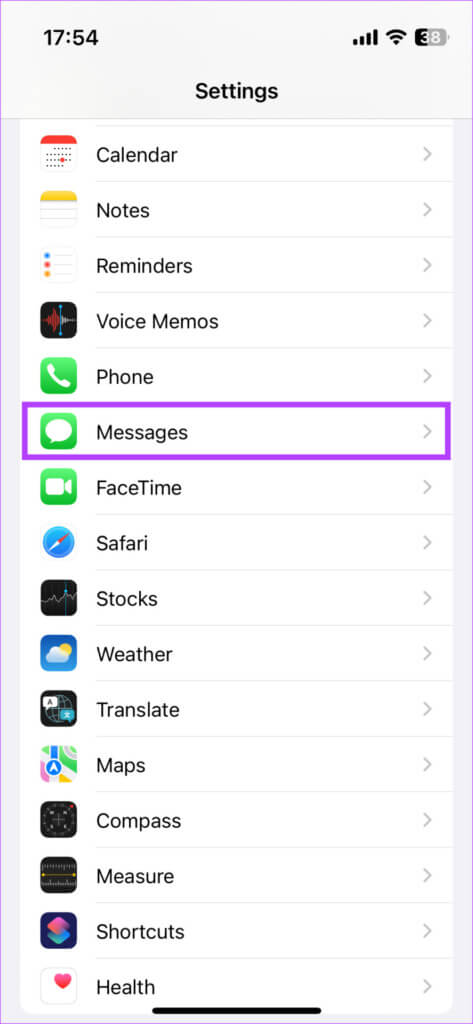
الخطوة 2: توجه إلى “إرسال واستلام”.
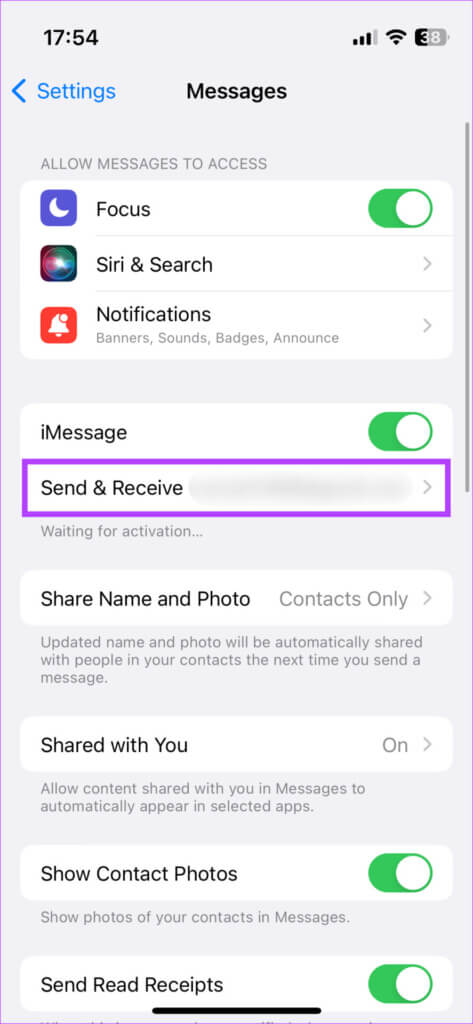
الخطوة 3: تأكد من وجود علامة اختيار بجوار رقم الهاتف الذي ترغب في إرسال رسائل iMessages واستلامها عليه.
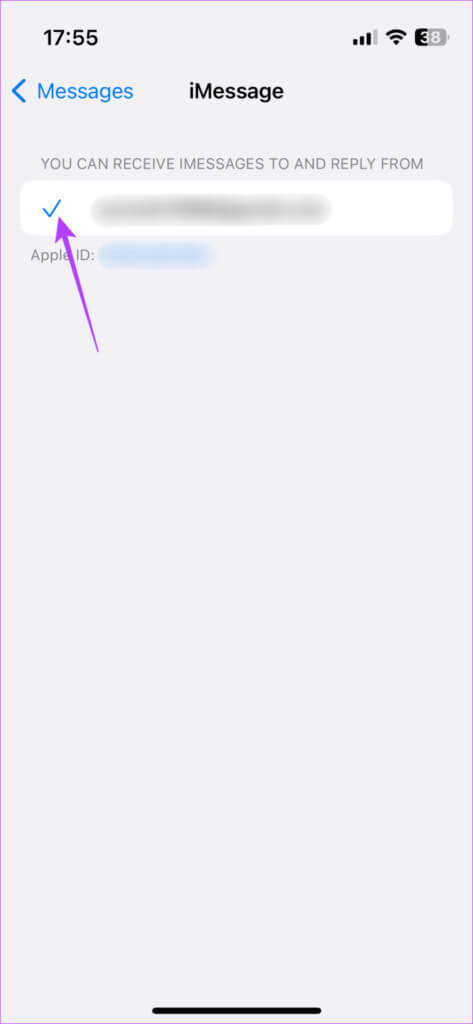
إذا لم تكن هناك علامة التجزئة ، فانقر على الرقم لتنشيط iMessage على هذا الرقم المحدد.
7. قم بتسجيل الدخول إلى iMessage باستخدام نفس الحساب مثل معرف Apple الخاص بك
إذا كان الحساب الذي تستخدمه لـ iMessage مختلفًا عن الحساب الذي تستخدمه كمعرف Apple الخاص بك ، فستواجه حسابات iCloud وحسابات iMessage لا تتطابق مع الخطأ الذي سيؤدي إلى فشل تنشيط iMessage.
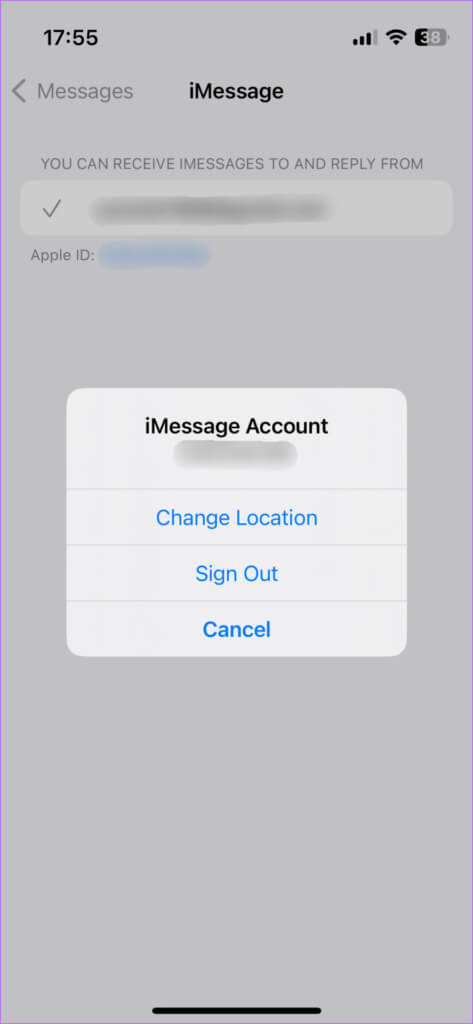
اتبع التعليمات الواردة في الدليل المرتبط أعلاه لإصلاح المشكلة وتسجيل الدخول بنفس الحساب لكلتا الخدمتين. بعد ذلك ، يجب أن تكون قادرًا على تنشيط iMessage دون مشاكل.
8. أضف رصيدًا إلى خطة هاتفك
هل لم تُصلح الحلول المذكورة أعلاه مشكلة تنشيط iMessage الخاصة بك؟ ثم استعد لدفع بضعة دولارات. إذا كنت تستخدم خطة هاتفية مدفوعة مسبقًا ، فتأكد من أن لديك رصيدًا كافيًا في حسابك.
ترسل Apple رسالة نصية قصيرة من iPhone الخاص بك إلى خوادم iMessage كجزء من عملية التنشيط. إذا كان رصيد حساب الناقل الخاص بك لا شيء ، فستفشل رسالة SMS هذه في الإرسال ، مما يؤدي إلى فشل تنشيط iMessage. ومن ثم ، إذا كان رصيدك الائتماني منخفضًا ، فقم بتعبئة حسابك بدولار أو اثنين.
9. تأكد من تمكين iMessage Toggle
تحتوي إعدادات الرسائل على جهاز iPhone الخاص بك على خيار تبديل iMessage وإيقاف تشغيله. إذا كنت قد قمت بإيقاف تشغيل هذا التبديل من قبل ، فسيتعين عليك إعادة تشغيله لتمكين iMessage. حتى إذا تم تشغيله بالفعل ، يمكنك محاولة إيقاف تشغيله وإعادة تشغيله مرة أخرى لضمان إعادة تشغيل عملية التنشيط.
الخطوة 1: افتح تطبيق الإعدادات على جهاز iPhone أو iPad. قم بالتمرير لأسفل وانقر على الرسائل.
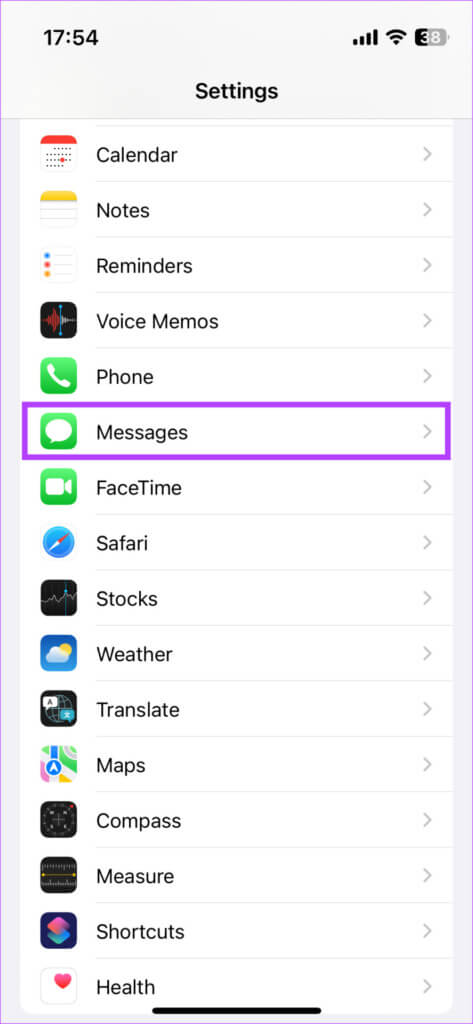
الخطوة 2: اضغط على تبديل iMessage لتشغيله. إذا تم تمكينه بالفعل ، فأوقف تشغيله عن طريق النقر عليه قبل إعادة تشغيله.
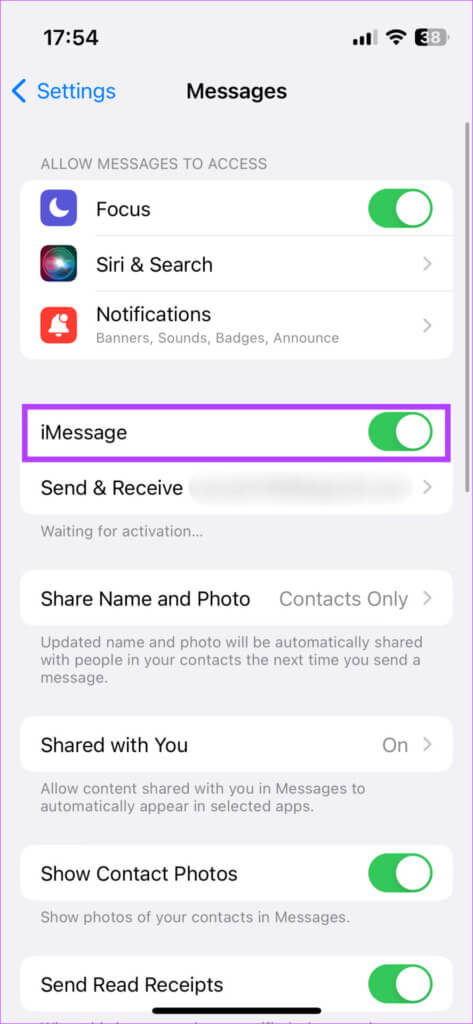
10. قم بتعطيل وتمكين eSIM الخاص بك
إذا كان لديك اتصال eSIM جديد ، فقد تواجه مشكلات في تنشيط iMessage. حاول إيقاف تشغيل eSIM الخاص بك وإعادة تشغيله مرة أخرى للتسجيل في شبكة شركة الاتصالات الخاصة بك. إليك كيفية القيام بذلك.
الخطوة 1: افتح تطبيق الإعدادات على جهاز iPhone الخاص بك. انتقل إلى خيار بيانات الجوال.
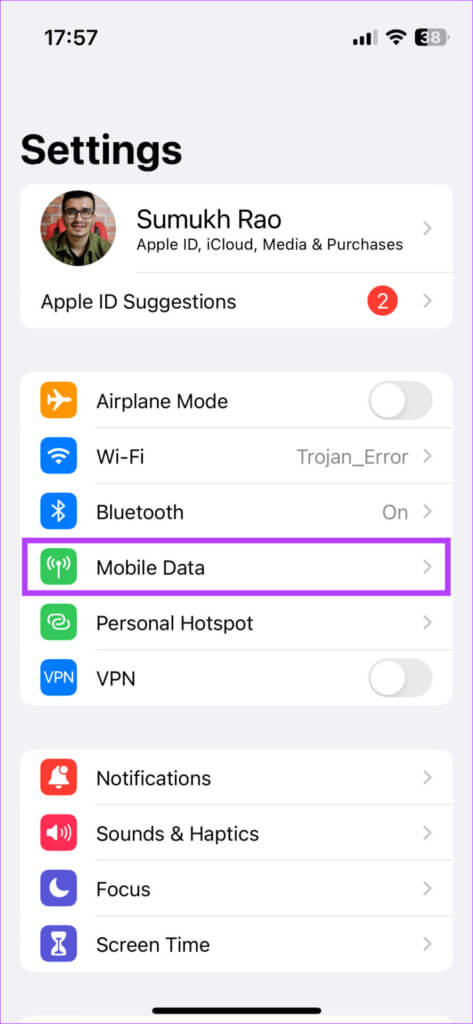
الخطوة 2: حدد بطاقة SIM التي تريد إيقاف تشغيلها ضمن قسم بطاقات SIM.
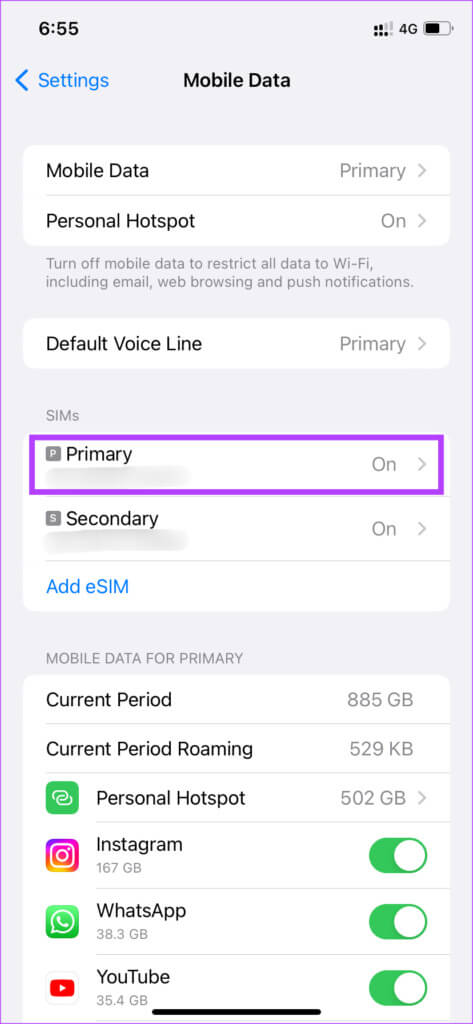
الخطوة 3: قم بتعطيل مفتاح التبديل “تشغيل هذا الخط” قبل إعادة تشغيله مرة أخرى.
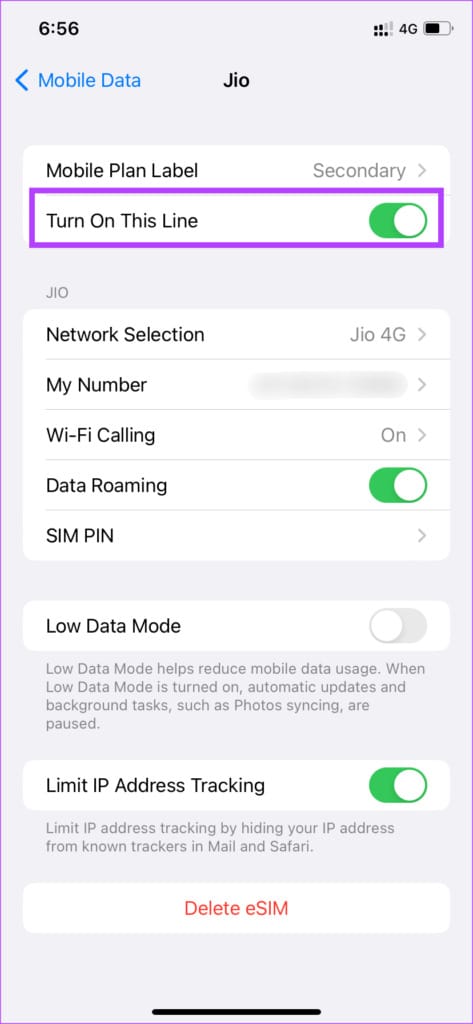
بعد اتباع الإجراء أعلاه ، حاول تنشيط iMessage. يجب أن يعفيك هذا الحل من انتظار iMessage للتنشيط على بطاقة SIM الجديدة.
11. قم بتحديث iPhone الخاص بك إلى أحدث إصدار من iOS
في بعض الأحيان ، قد يتسبب إصدار برنامج معين في حدوث مشكلات في أداء iMessage. يمكن أن يساعد تحديث جهاز iPhone / iPad إلى أحدث إصدار من iOS / iPadOS في إصلاح مشكلة عدم عمل iMessage.
الخطوة 1: افتح تطبيق الإعدادات على جهاز iPhone الخاص بك. انتقل إلى القسم العام.
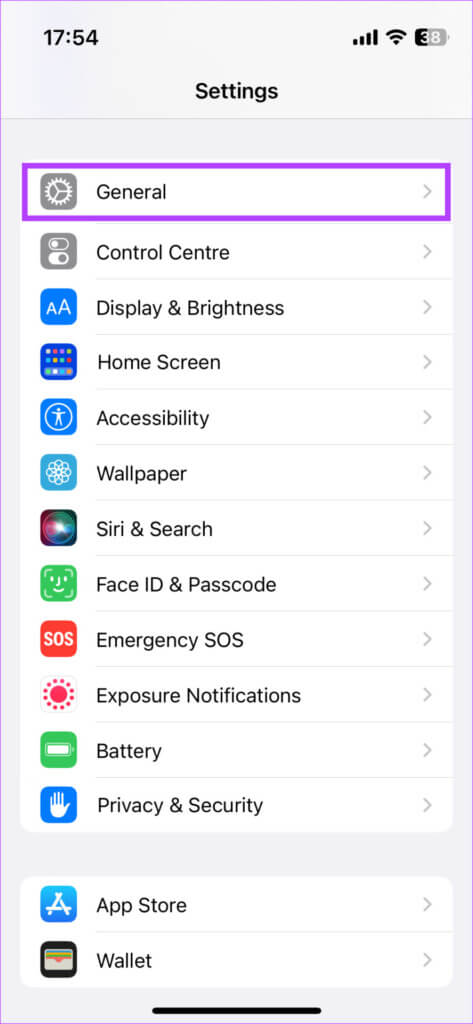
الخطوة 2: اضغط على تحديث البرنامج.
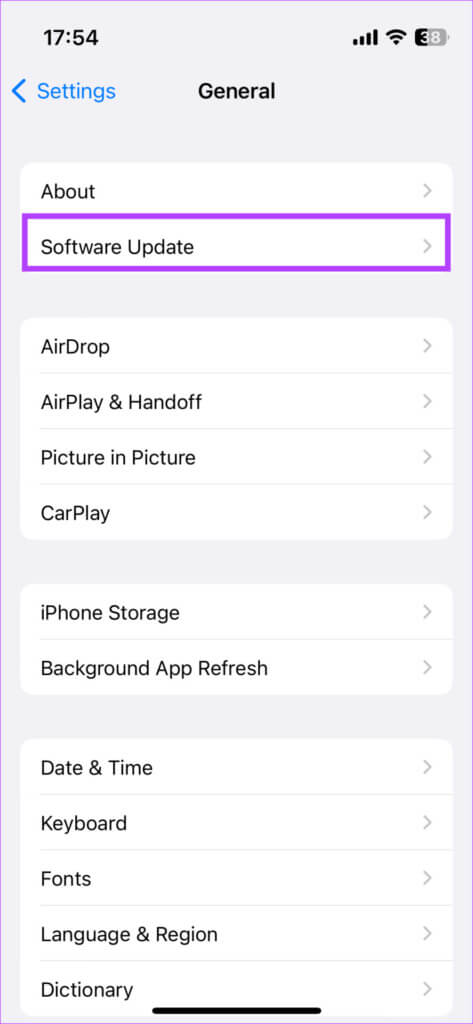
الخطوة 3: في حالة توفر تحديث جديد ، سيتم إدراجه هناك. حدد “تنزيل وتثبيت” وانتظر حتى يكتمل التثبيت.
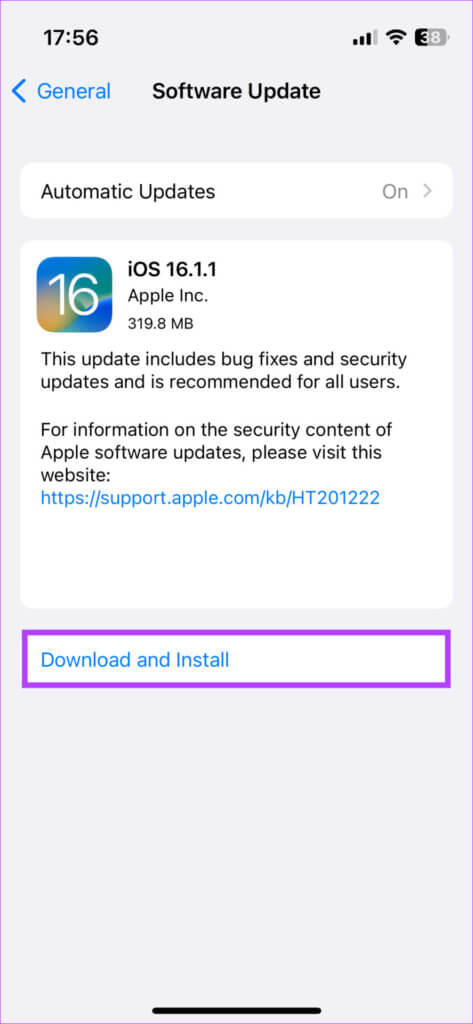
12. قم بتسجيل الخروج من معرف Apple الخاص بك وإعادة تسجيل الدخول
نظرًا لأن جميع خدمات Apple تعتمد على معرف Apple ، فمن الآمن القول أن أي مشكلة في تسجيل الدخول إلى معرف Apple الخاص بك يمكن أن تسبب مشاكل مع الخدمات الأخرى – بما في ذلك iMessage. لذلك ، حاول تسجيل الخروج من iMessage ثم تسجيل الدخول مرة أخرى لمعرفة ما إذا كان يساعد في عملية التنشيط.
الخطوة 1: افتح تطبيق الإعدادات على جهاز iPhone الخاص بك واضغط على اسمك المعروض في الأعلى. سيؤدي هذا إلى فتح إعدادات iCloud الخاصة بك.
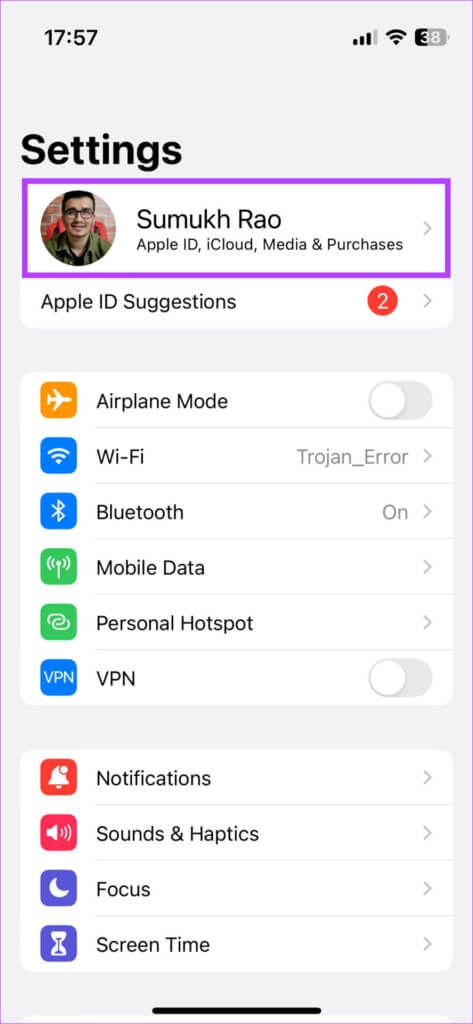
الخطوة 2: قم بالتمرير لأسفل وستجد خيار تسجيل الخروج. اضغط عليها.
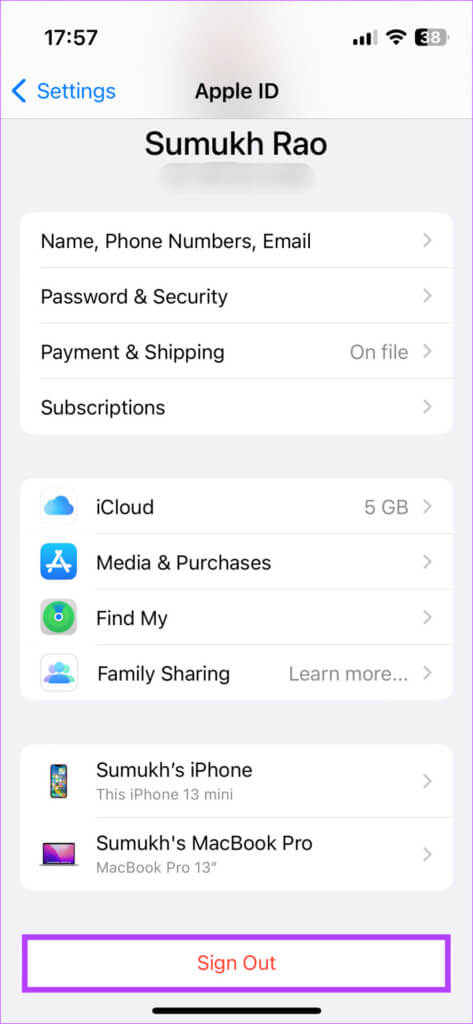
الخطوة 3: أدخل كلمة مرور معرف Apple الخاص بك وحدد إيقاف تشغيل في الزاوية العلوية اليمنى. سيتم تسجيل خروجك من حساب iCloud.
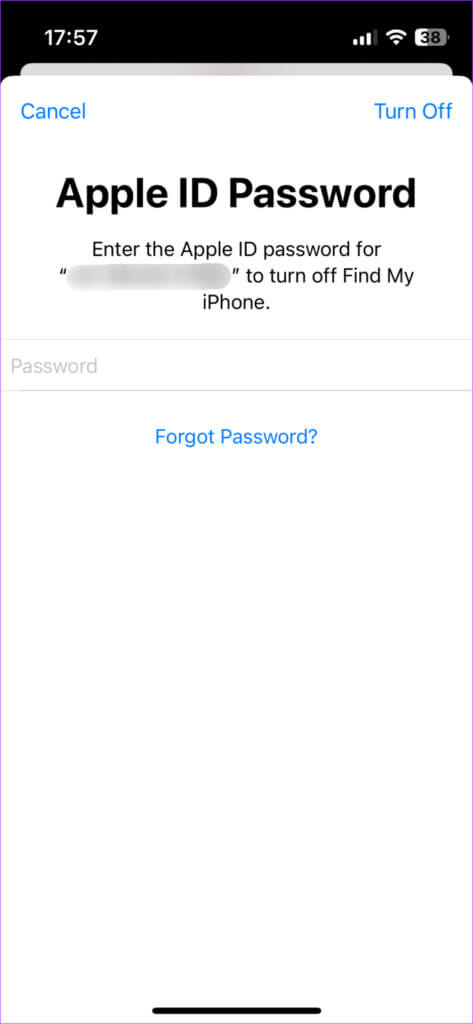
الخطوة 4: ستجد خيار تسجيل الدخول في نفس القائمة. اضغط عليها وقم بتسجيل الدخول إلى حساب Apple الخاص بك مرة أخرى.
انتظر قليلاً وحاول تنشيط iMessage.
13. إعادة تعيين إعدادات الشبكة
إعادة تعيين إعدادات الشبكة هي خطوتك الأخيرة قبل الاتصال بمشغل شبكة الجوال أو Apple للحصول على مزيد من المساعدة. سيؤدي هذا إلى إعادة تعيين جميع معلمات الشبكة مثل شبكات Wi-Fi المحفوظة ، وأجهزة Bluetooth ، وخطط البيانات ، وما إلى ذلك ، لذا ، سيتعين عليك إعدادها يدويًا مرة أخرى. على الرغم من أنه قد يبدو الكثير من العمل ، إلا أنه يمكن أن يساعد في حل المشكلة مع iMessage على جهازك.
الخطوة 1: افتح تطبيق الإعدادات على جهاز iPhone الخاص بك. انتقل إلى القسم العام.
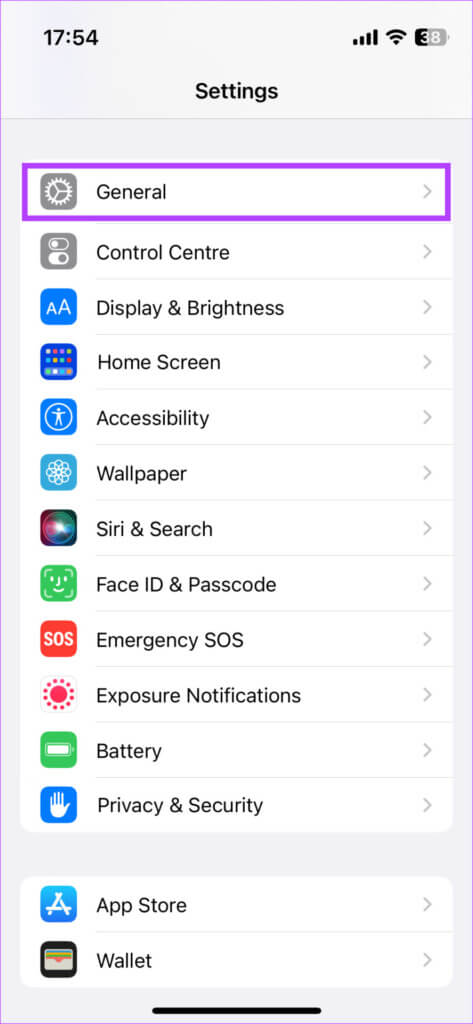
الخطوة 2: قم بالتمرير لأسفل وانقر على “نقل أو إعادة تعيين iPhone”.
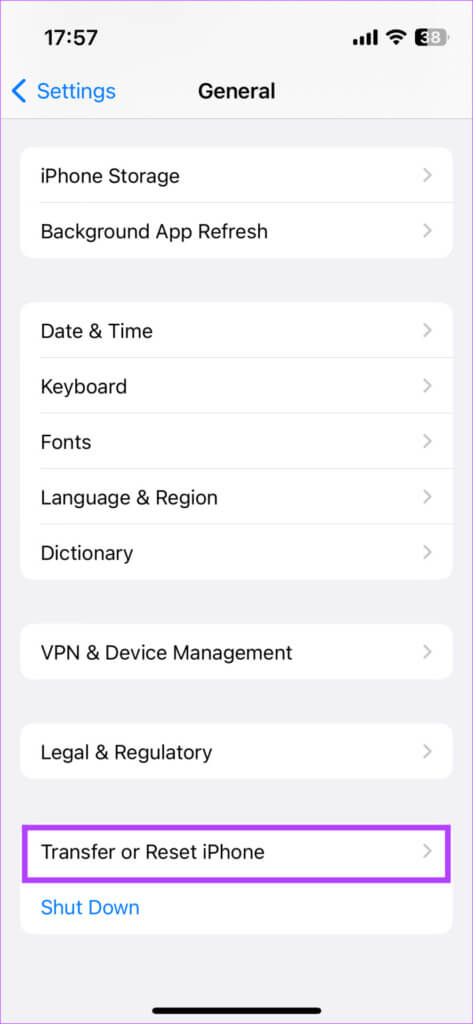
الخطوة 3: حدد خيار إعادة التعيين هنا.
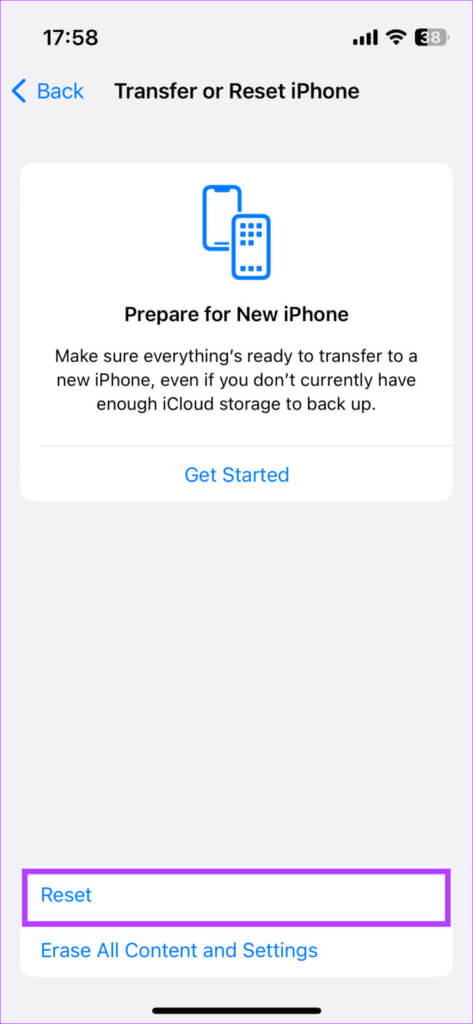
الخطوة 4: الآن ، حدد إعادة تعيين إعدادات الشبكة.
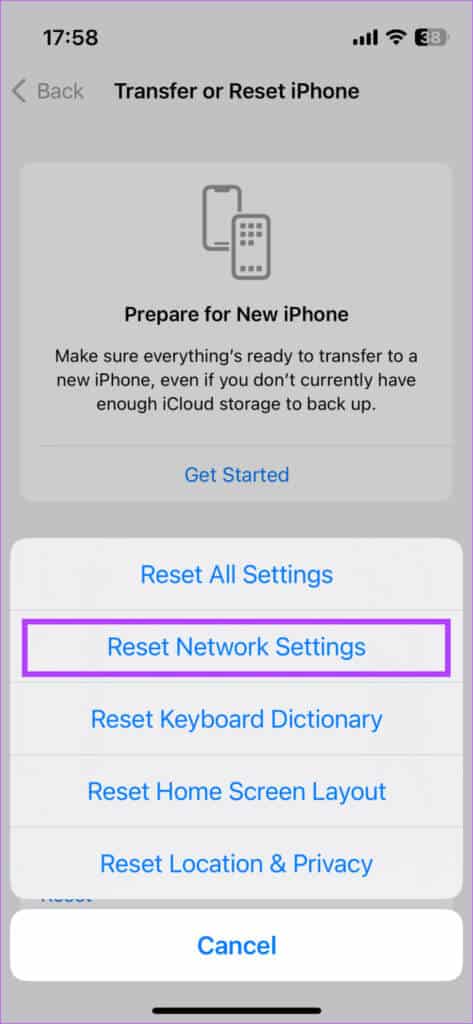
اتصل بشبكة Wi-Fi مرة أخرى وحاول تنشيط iMessage.
14. اتصل بمشغل الشبكة أو دعم Apple
التاريخ والوقت المناسبين؟ يفحص. إعادة تمكين eSIM؟ يفحص. إعادة شحن رصيدك الائتماني؟ يفحص. هل جربت جميع إصلاحاتنا ولكن لن يتم تنشيط رسالة iMessage الخاصة بك؟ ملاذك الأخير هو الاتصال بمشغل الشبكة الخاص بك. حتى إذا لم يفلح ذلك ، فاتصل بدعم Apple.
كما تمت مناقشته سابقًا ، تقوم بنوك iMessage برسالة نصية قصيرة من جهاز iPhone الخاص بك إلى خوادم iMessage للتنشيط. لذا ، حاول الاتصال بمزود خدمة SIM الخاص بك. ربما ، يعوق مشغل الشبكة لديك تنشيط iMessage بسلاسة.
حتى لو لم يؤد ذلك إلى حل المشكلة ، فإن رهانك الأخير هو مهندسو دعم Apple. يجب أن يكون ممثلو دعم عملاء Apple بالتأكيد قادرين على ضمان تنشيط iMessage بسلاسة على جهاز iPhone الخاص بك.
احتفظ بالفقاعات الخضراء بعيدا
عدم القدرة على تنشيط iMessage على جهاز iPhone الخاص بك يعني أنك تفقد الدردشات الجماعية مع أصدقائك أو عائلتك ، أو أنه لا يمكنك إرسال الصور أو مقاطع الفيديو دون أن تظهر كلها ضبابية ومقطوعة. لذلك ، إذا كان جهاز iPhone الخاص بك عالقًا في iMessage في انتظار التنشيط ، فاتبع هذه الخطوات والتي من شأنها أن تحل مشكلتك.
